Peilaa puhelin televisioon: Android- tai iOS-mobiililaitteen yhdistäminen televisioon langattomasti videoiden ja valokuvien suoratoistoa varten

Älypuhelimet ovat kasvaneet ja kehittyneet vuosien varrella. Suurin osa niistä on varustettu OLED-paneelilla, jonka lävistäjä on vähintään 6 tuumaa, stereokaiuttimilla ja muilla. Mutta mukavuus katsella sisältöä suurelta televisiolta samalla kun rentoudut sohvalla on vertaansa vailla tähän päivään asti.
Onneksi nykyaikaisissa älypuhelimissa on upea ominaisuus, jonka avulla voit näyttää sisältöä laitteestasi televisiossasi. Tässä artikkelissa tarkastellaan, kuinka puhelin liitetään televisioon näytön peilaustoiminnolla.
Mitä on näytön peilaus?
Näytön peilaus (lähetys) on useimpien älypuhelimien ominaisuus, jonka avulla voit siirtää sisältöä puhelimestasi langattomasti toisen laitteen, lähinnä television tai ulkoisen näytön, näytölle. Tästä on hyötyä tilanteissa, joissa haluat jakaa valokuvia, pelata pelejä ja katsella elokuvia suurelta näytöltä.
Älytelevisioissa on sisäänrakennettu näytön peilausominaisuus, kun taas vanhemmissa televisioissa tarvitset mediaaseman tai mediasoittimen, jotta näytön peilaus toimii. Google Chromecast, Amazon Fire Stick ja Roku ovat eräitä suosituimmista median suoratoistolaitteista, jotka tukevat näytön peilausta.
Älypuhelimen lähettäminen Smart TV:hen vaatii periaatteessa kaksi edellytystä. Varmista ensin, että älypuhelimen ja television on oltava yhdistettynä samaan Wi-Fi-verkkoon. Toiseksi älytelevisiossasi on oltava sisäänrakennettu Chromecast tai/ja sinulla on oltava suoratoistolaite, joka tukee näytön peilausta.
Kuinka peilata Android-puhelin Smart TV:hen?
Vaikka useimmissa älypuhelimissa on näytön peilausvaihtoehto, terminologia ja tämän ominaisuuden aktivointivaiheet voivat vaihdella älypuhelimen valmistajan mukaan. Näin yhdistät Android-puhelimen näytön älytelevisioon langattomasti.
1. Avaa Pika-asetukset-paneeli pyyhkäisemällä alas kahdesti näytön yläreunasta ja etsi Broadcast-vaihtoehto.
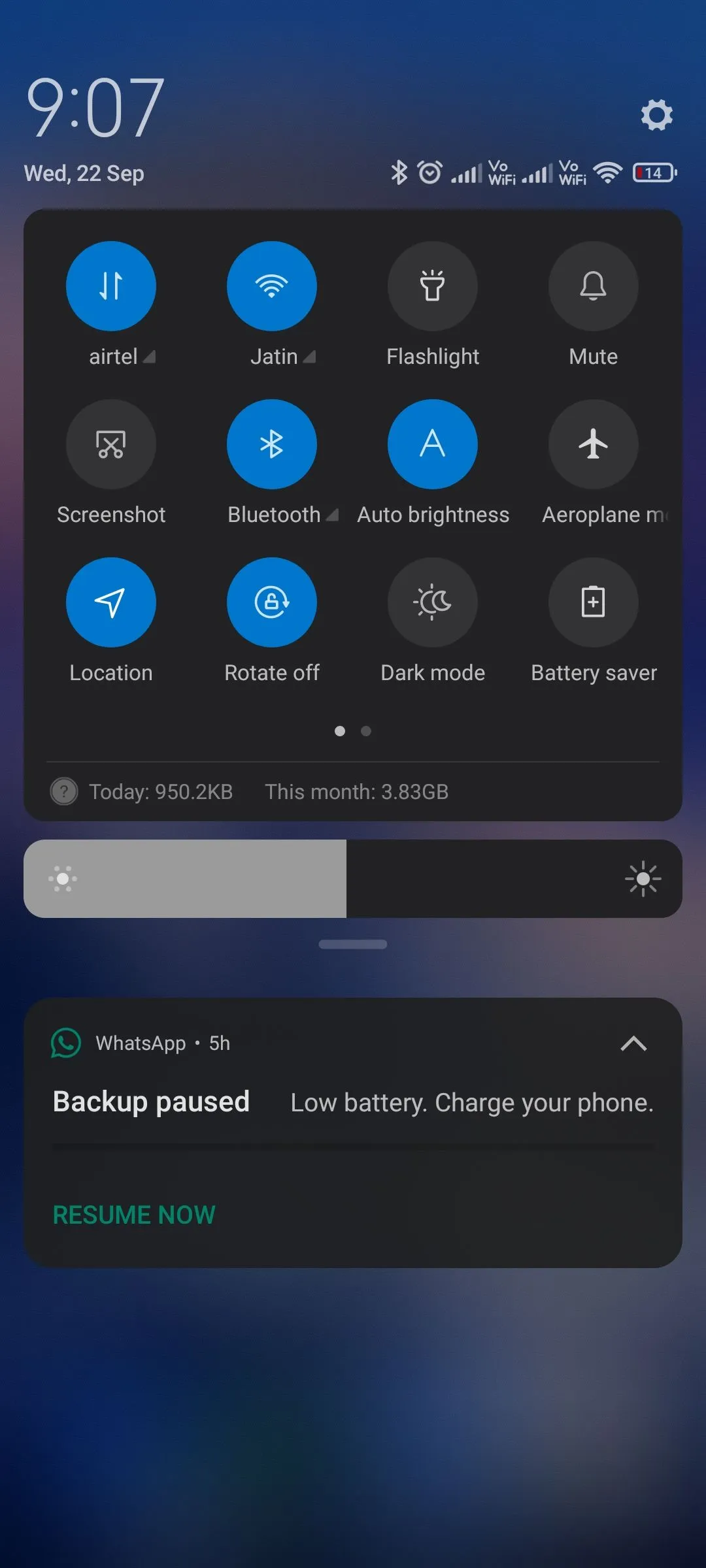
2. Jos et näe tätä vaihtoehtoa, napsauta Muokkaa-painiketta ja etsi Cast To Screen -valintanappi.
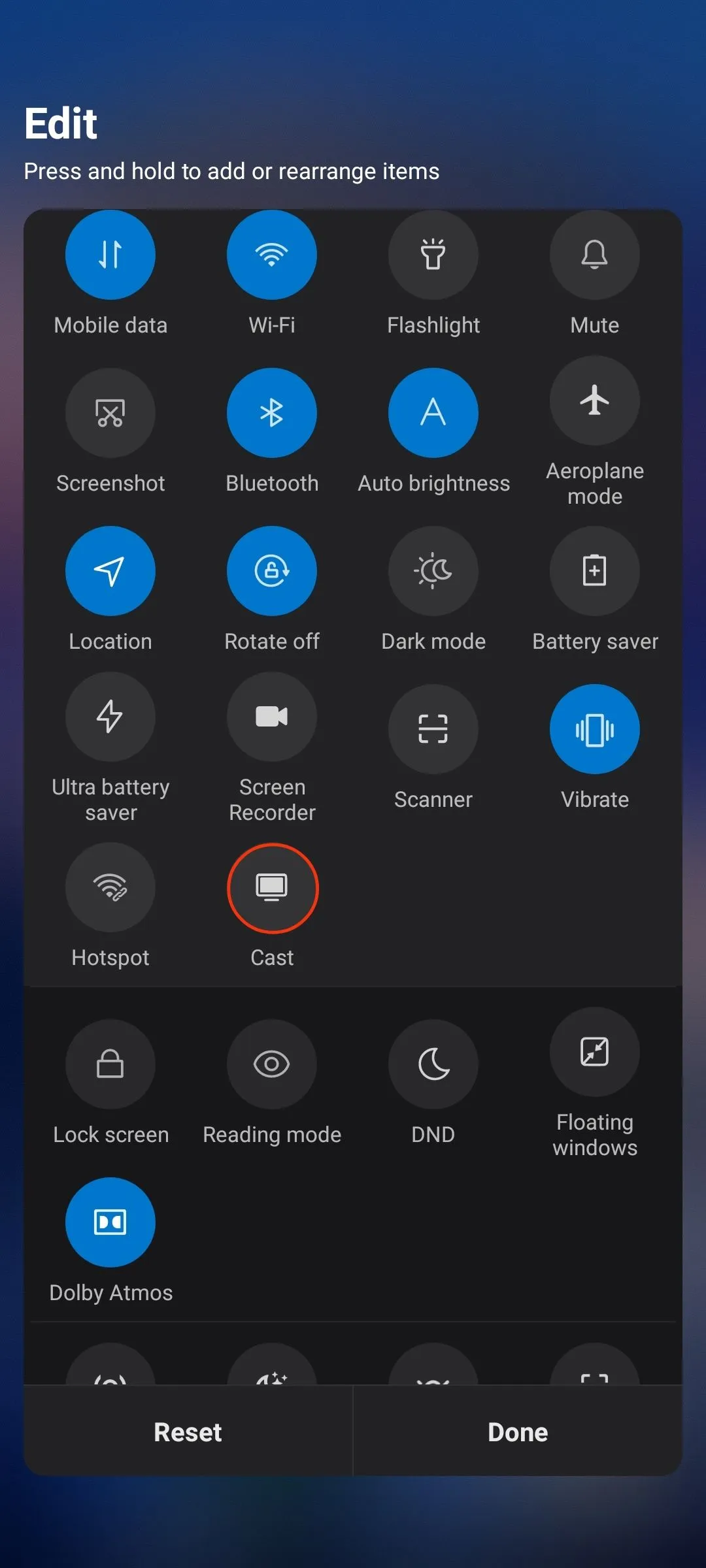
3. Pidä lähetyspainiketta painettuna ja vedä se pika-asetuspaneeliin.
4. Napsauta Cast to Screen -painiketta ja katso, onko älytelevisiosi luettelossa.
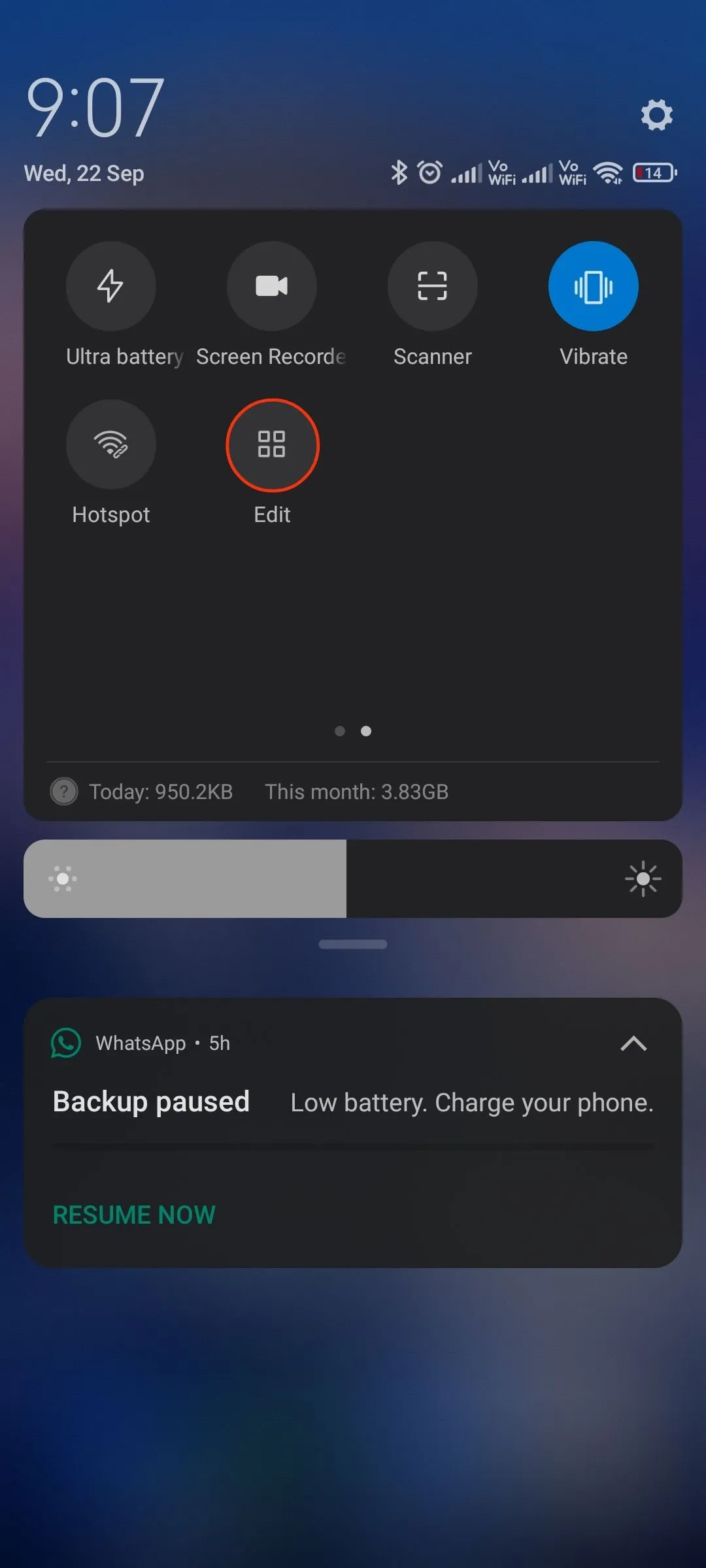
5. Aloita Android-puhelimesi peilaus napsauttamalla television nimeä.
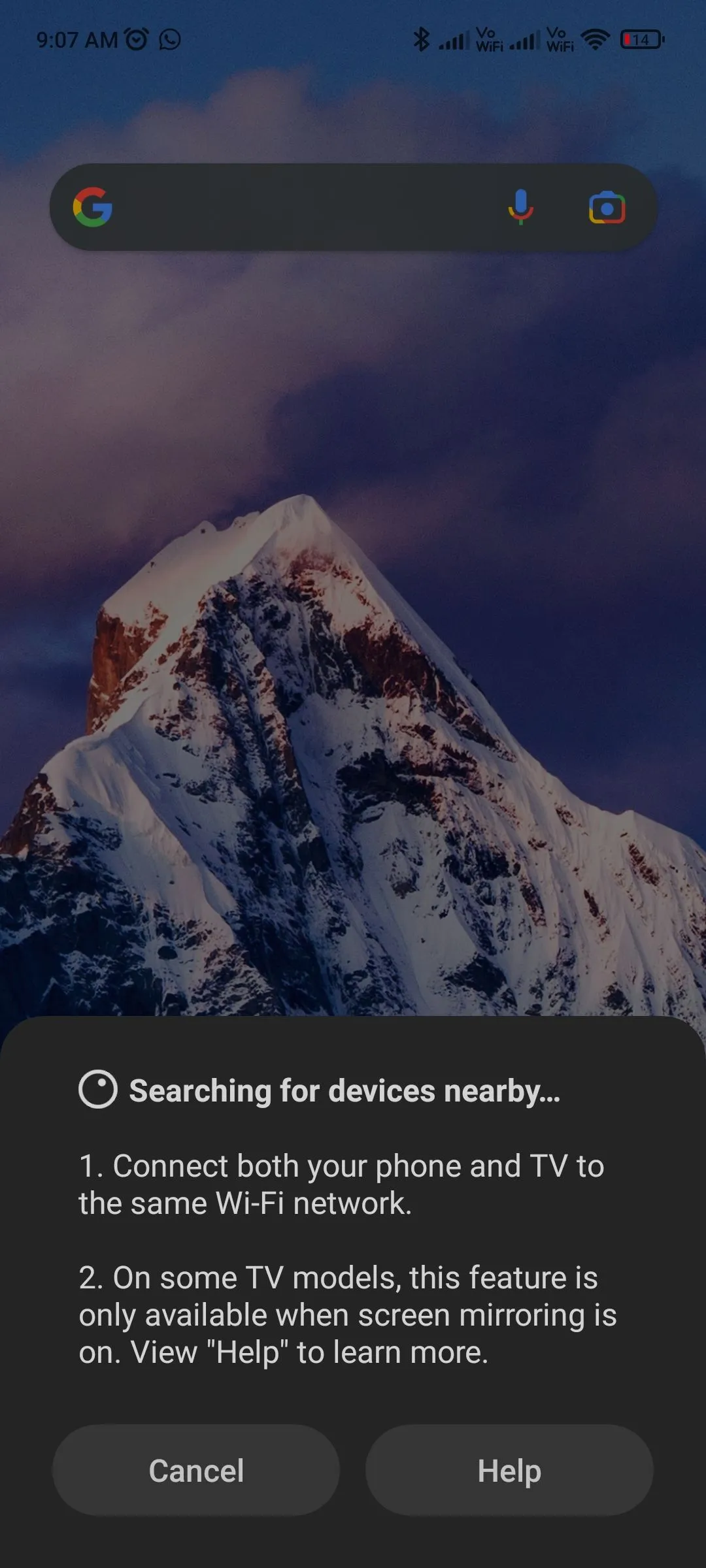
Voit poistaa Android-näytön suoratoiston käytöstä napauttamalla lähetyksen vaihtopainiketta pika-asetuspalkissa. Android-näytön peilaus on saatavilla laitteissa, joissa on Android 5.0 tai uudempi.
Jos et näe Näytön suoratoisto -vaihtoehtoa Pika-asetukset-paneelissa, tarkista asetuksista, voiko Android-laitteesi muodostaa langattoman yhteyden televisioon eri nimellä.
Esimerkiksi Xiaomi-laitteiden laiteasetuksissa on kaksi näytön peilausvaihtoehtoa – Cast ja Wireless display. Useimmat käyttäjät voivat jakaa Xiaomin näytön langattoman näytön kanssa. Vaihtoehto on kohdassa Asetukset > Yhteydet ja jakaminen > Langaton näyttö.
Kuinka peilata Android-näyttö langattomasti Google Home -sovelluksella?
Vaihtoehtoinen tapa yhdistää Android-näyttö Smart TV:hen on käyttää Google Home -sovellusta. Tämä menetelmä toimii, jos sinulla on Chromecast tai Android TV, jossa on sisäänrakennettu Chromecast.
1. Lataa Google Home -sovellus Google Play Kaupasta.
2. Ota Google Chromecast käyttöön , jos et ole jo tehnyt sitä. Jos älytelevisiossasi on sisäänrakennettu Chromecast, se näkyy automaattisesti sovelluksessa.
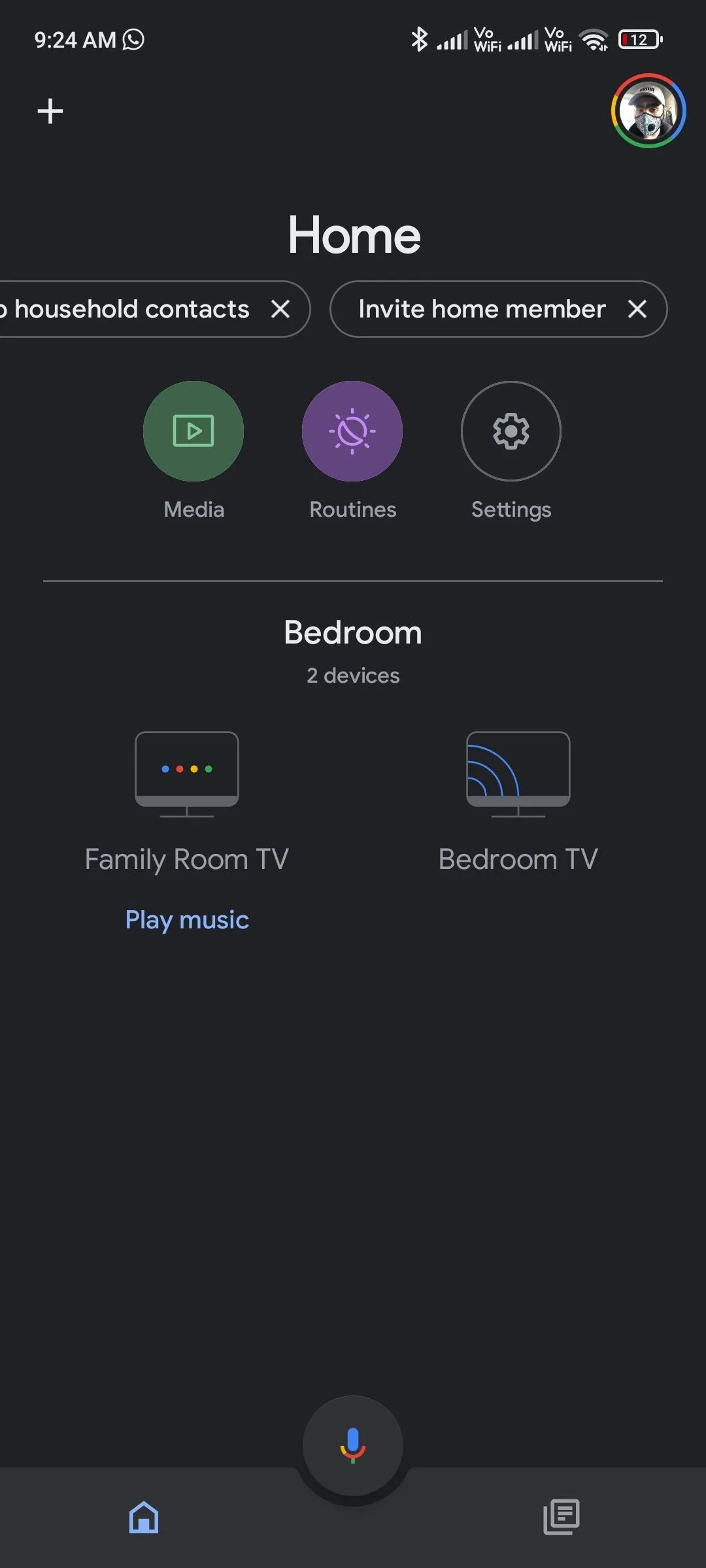
3. Napsauta laitetta ja napsauta sitten alareunassa ”Share My Screen”.
4. Napauta lähetysnäyttöä > Aloita nyt.
5. Lopeta Androidin peilaus Smart TV:hen toistamalla vaiheet ja valitsemalla Lopeta peilaus.
Kuinka peilata iPhone Smart TV:hen?
iPhone ja iPad tukevat myös näytön peilausta, mutta tarvitset Apple TV:n tai AirPlay 2 -yhteensopivan älytelevision. Näin voit yhdistää iOS-matkapuhelimesi televisioon langattomasti.
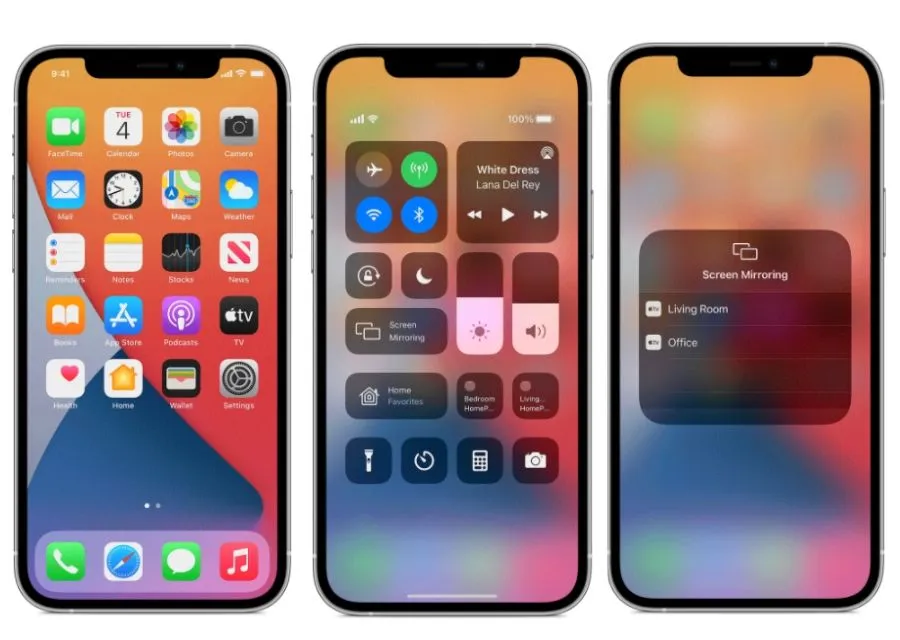
- Yhdistä iPhone/iPad ja älytelevisio samaan Wi-Fi-verkkoon.
- Siirry ohjauskeskukseen pyyhkäisemällä alas oikeasta yläkulmasta.
- Napsauta Screen Mirroring ja valitse Smart TV luettelosta.
Jos sinulla ei ole AirPlay 2 -yhteensopivaa Apple TV:tä tai älytelevisiota, voit silti suoratoistaa sisältöä iOS-laitteesi Chromecast-yhteensopivista sovelluksista. Avaa vain sovellus (kuten YouTube), paina lähetyspainiketta ja valitse televisiosi luettelosta. Tämä ominaisuus toimii vain iOS-laitteissa, joissa on iOS 13 tai uudempi.



Vastaa